طريقتان لتوصيل الآيباد بالكمبيوتر
قد لا يعرف الشخص الذي اشترى منتجات Apple، وخاصة الأجهزة اللوحية، كيفية توصيل جهاز iPad بجهاز الكمبيوتر. يمكنك مزامنة جهاز iPad الخاص بك فقط باستخدام برنامج خاص يسمى iTunes. على الرغم من أن واجهته واضحة وبسيطة، إلا أن الاتصال يمكن أن يسبب بعض الصعوبات. وفي المراحل الأولى، تبدو المزامنة عملية معقدة للغاية.
لا تختلف العناصر الأولى في قائمة الأشياء التي يجب القيام بها حتى تنجح المزامنة عن الهاتف الذكي أو الجهاز اللوحي القياسي. يمكن توصيل جهاز iPad عبر كابل USB خاص، والذي يأتي مع أي هاتف أو منتجات أخرى. الطريقة الثانية، والتي لا تستخدمها أبدًا تقريبًا، هي مزامنة جهازك عبر شبكة Wi-Fi.
ميزات توصيل كابل USB
تبدأ العملية بإدخال جانب واحد من الكابل في جهاز الكمبيوتر الخاص بك والآخر في الجهاز. إذا كنت بحاجة إلى شراء كابل، فيجب أن تعلم أن الأجيال المختلفة لها معايير كابل مختلفة. على سبيل المثال، تتم المزامنة والاتصال بالكمبيوتر باستخدام كابل بمعيار Lightning، ويتم تصنيع نماذج iPad الثلاثة الأولى وفقًا لمعيار 30 سنًا. الفرق بين هذه المقابس هو أن النوع الأول يمكن توصيله بأي من الجانبين، بينما النوع الأقدم لا يمكن توصيله إلا مع وضع العلامة لأعلى.
بعد ذلك، يتم تشغيل برنامج iTunes خاص يدويًا أو تلقائيًا، والذي يسمح لك بمزامنة الكمبيوتر مع الجهاز اللوحي. لكي يتمكن البرنامج من رؤية الجهاز، لا تحتاج إلى اتخاذ أي إجراء، ما عليك سوى تحديده في قائمة منسدلة خاصة عند البدء، لأن iTunes يقوم بشكل مستقل بتشغيل جميع برامج التشغيل الضرورية، ولهذا السبب يتم مزامنة جهاز iPad سهل.
إطلاق اي تيونز
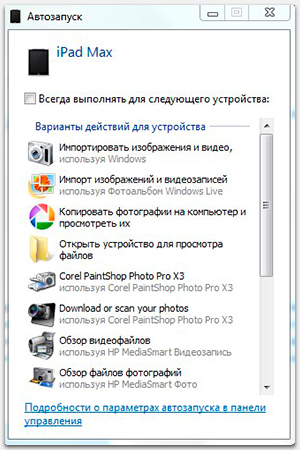
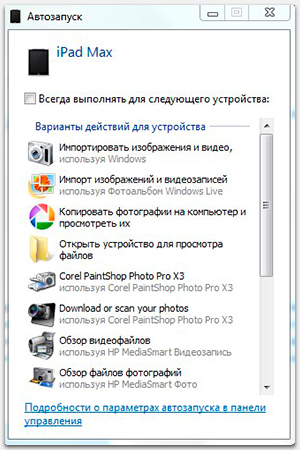 إذا تم الاتصال بشكل صحيح، فستنبثق نافذة "التشغيل التلقائي" على الشاشة، حيث سيتم عرض العديد من الإجراءات عليك للاختيار من بينها. على سبيل المثال، مثل: "استيراد الصور ومقاطع الفيديو"، "نسخ الصور إلى جهاز الكمبيوتر الخاص بك وعرضها"، "فتح الجهاز لعرض الملفات"، "تصفح ملفات الفيديو" وما إلى ذلك.
إذا تم الاتصال بشكل صحيح، فستنبثق نافذة "التشغيل التلقائي" على الشاشة، حيث سيتم عرض العديد من الإجراءات عليك للاختيار من بينها. على سبيل المثال، مثل: "استيراد الصور ومقاطع الفيديو"، "نسخ الصور إلى جهاز الكمبيوتر الخاص بك وعرضها"، "فتح الجهاز لعرض الملفات"، "تصفح ملفات الفيديو" وما إلى ذلك.
يمكنك النقر بأمان على الأيقونة لبدء العملية التي تحتاجها، أو ببساطة إغلاق نافذة التشغيل التلقائي. لأنه بعد توصيل i-gadget بجهاز الكمبيوتر، بالتوازي مع "Autorun"، يتم تحميل iTunes وفتحه تلقائيًا. والآن يمكنك رؤية قائمته أمامك. من خلال تحديد أيقونة iPad، يمكنك تنزيل الألعاب والموسيقى والأفلام وغيرها من الأشياء الممتعة للوسائط المتعددة بأمان إلى جهازك اللوحي عبر المزامنة!
قم بتوصيل iPad وجهاز الكمبيوتر عبر Wi-Fi
الآن دعونا نلقي نظرة على كيفية مزامنة جهاز iPad مع جهاز كمبيوتر باستخدام شبكة Wi-Fi. ويتم ذلك بسهولة وبسرعة. لن يستغرق الأمر أكثر من دقيقتين. قم بتوصيل جهاز iPad بجهاز الكمبيوتر الخاص بك. هذا مطلوب للإعداد الأولي. مع مثل هذا الاتصال، لن يكون هذا ضروريا.
اذهب إلى اي تيونز. في القائمة الجانبية الموجودة على اليسار، حدد اسم جهازك. بعد تحديد iPad في القائمة، انقر فوق "استعراض" وفي العنصر الفرعي "خيارات"، حدد مربع الاختيار "مزامنة هذا iPad عبر Wi-Fi". انقر على زر "تطبيق".
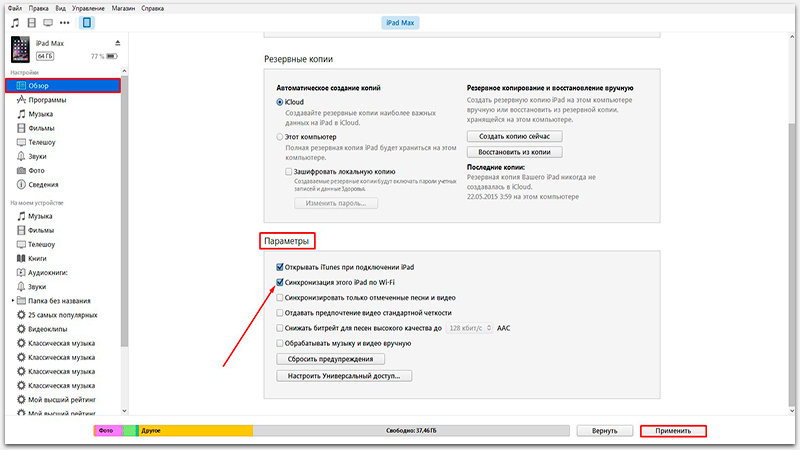
بهذه الخطوات تكون قد أكملت إعدادات العمل المستقبلي في iTunes. أنت الآن بحاجة إلى إعداد i-gadget نفسها للمزامنة عبر Wi-Fi:
- على جهاز iPad، انتقل إلى قائمة "الإعدادات"؛
- حدد "الأساسية"؛
- التالي "المزامنة مع iTunes عبر Wi-Fi";
في هذه القائمة، حدد الكمبيوتر الذي ستتم المزامنة معه وانقر فوق الزر "مزامنة". الآن، سيتم نقل جميع المعلومات التي حددتها للمزامنة من جهاز الكمبيوتر الخاص بك إلى جهاز iPad. نحن نغفل حقيقة أنه من أجل إجراء عمليات معالجة ناجحة، يجب أن يكون لدى الكمبيوتر جهاز توجيه Wi-Fi افتراضيًا.
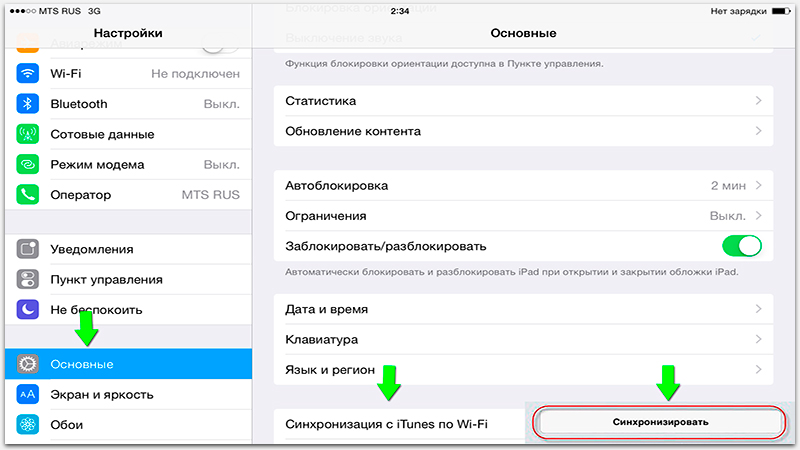
لا يوجد اتصال بين iPad وجهاز الكمبيوتر
يحدث أحيانًا أن iTunes لا يلاحظ جهاز i المتصل بالكمبيوتر. في كثير من الأحيان، المشكلة ليست خطيرة كما قد يبدو. الأسباب على الأرجح تكمن في ما يلي:
- منفذ USB؛
- كابل USB؛
- اي تيونز.
- حاسوب.
يتم حل المشاكل الموصوفة على النحو التالي:
- إذا لم يتصل iTunes بجهاز iPhone بسبب وجود منفذ USB معطل، فما عليك سوى توصيل i-gadget الخاص بك من خلال مقبس USB آخر على جهاز الكمبيوتر، وإذا كان كل شيء على ما يرام مع المنفذ، فحاول فصل أجهزة USB الأخرى، مع ترك جهاز iPad الخاص بك فقط متصلاً؛
- حاول استخدام كابل جديد/يعمل للاتصال؛
- قم بإلغاء تثبيت مشغل الوسائط وإعادة تثبيته مرة أخرى للتشغيل عن طريق تنزيل أحدث إصدار (بشكل طبيعي من موقع Apple على الويب).
- إذا لم تساعد النقاط الثلاث الأولى، فحاول معالجة المزامنة على جهاز كمبيوتر آخر. قد يكون جهاز الكمبيوتر الخاص بك هو سبب المشكلة.
حسنًا، إذا لم يحقق تغيير جهاز الكمبيوتر الخاص بك النتائج المتوقعة، فإن المشكلة خطيرة حقًا وسيتعين عليك التعامل مع جهاز Apple المحمول. وهذا موضوع لمقال منفصل. سنكون ممتنين إذا تركت تعليقًا على هذا المقال.
فيديوهات تستحق المشاهدة حول هذا الموضوع:
